本教程适用版本:WPS 365 点击免费使用
Excel是一项功能强大的办公软件,我们经常利用Excel制作各种各样的图表,这样制出的图表既清晰又美观,能给自己的文件大大加分,今天我们就来学习一下如何制作瀑布图吧!
- 以下面的表格为例,录入自己需要的数据;
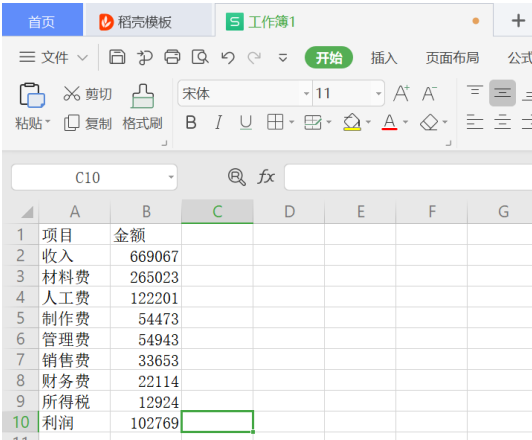 >>免费升级到企业版,赠超大存储空间
>>免费升级到企业版,赠超大存储空间
- 选择B列,点击右键,从下拉菜单中选择【插入】-【列】,设置标题【辅助】;
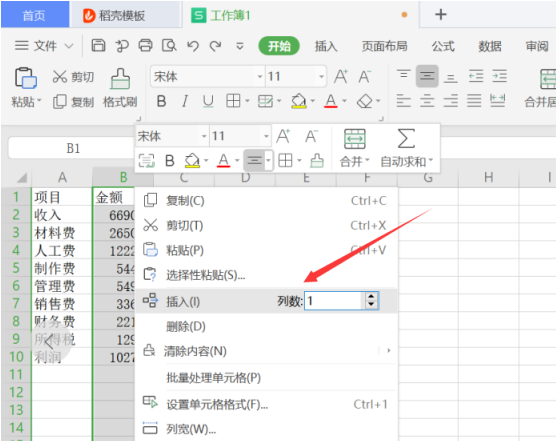 >>免费升级到企业版,赠超大存储空间
>>免费升级到企业版,赠超大存储空间
- 在B2单元格中输入公式“=$C$2-SUM($C$3:C3)”,然后填充;
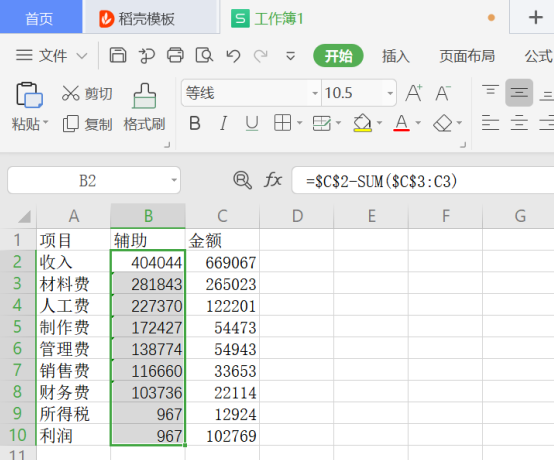 >>免费升级到企业版,赠超大存储空间
4.选中全部数据,在菜单栏中点击【插入】,选择【柱形图】,选择下拉菜单中第二个柱形图;
>>免费升级到企业版,赠超大存储空间
4.选中全部数据,在菜单栏中点击【插入】,选择【柱形图】,选择下拉菜单中第二个柱形图;
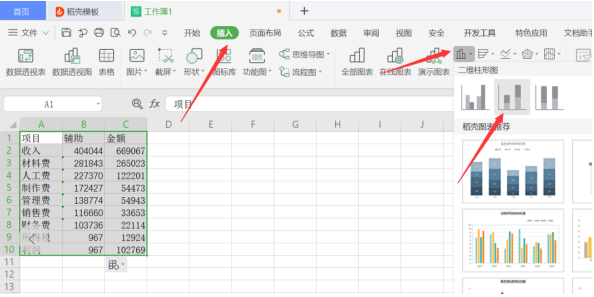 >>免费升级到企业版,赠超大存储空间
5.此时就产生了一个图表,右键单击蓝色柱形,从下拉菜单中选择【设置数据系列格式】
>>免费升级到企业版,赠超大存储空间
5.此时就产生了一个图表,右键单击蓝色柱形,从下拉菜单中选择【设置数据系列格式】
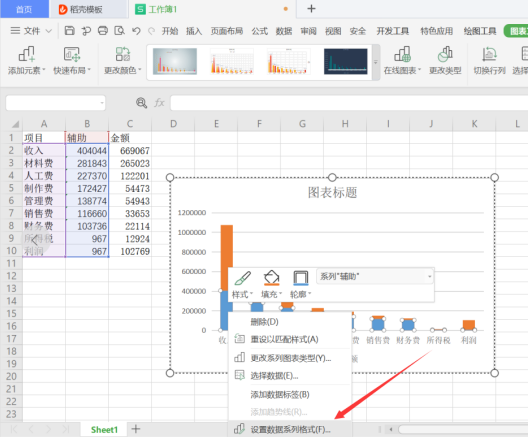 >>免费升级到企业版,赠超大存储空间
6.在弹出对话框中设置填充为【无填充】,在线条一栏设置【无线条】;
>>免费升级到企业版,赠超大存储空间
6.在弹出对话框中设置填充为【无填充】,在线条一栏设置【无线条】;
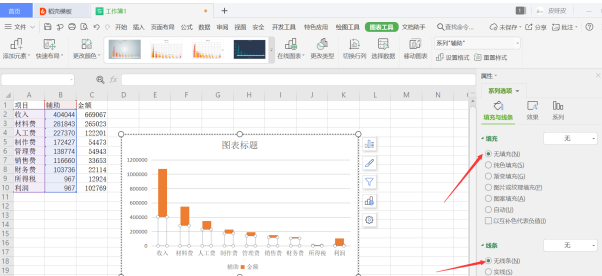 >>免费升级到企业版,赠超大存储空间
7.点击网格线选中,右键点击鼠标,从下拉菜单中选择【删除】,将网格线删除;
>>免费升级到企业版,赠超大存储空间
7.点击网格线选中,右键点击鼠标,从下拉菜单中选择【删除】,将网格线删除;
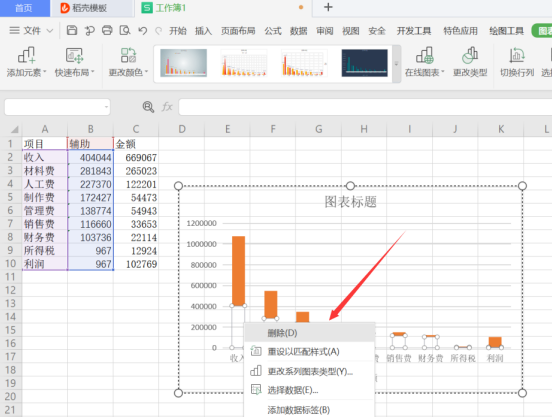 >>免费升级到企业版,赠超大存储空间
8.右键单击图表,从下拉菜单中选择【设置数据系列格式】,在【系列】中设置分类间距为0;【填充与线条】中选择【渐变填充】;
>>免费升级到企业版,赠超大存储空间
8.右键单击图表,从下拉菜单中选择【设置数据系列格式】,在【系列】中设置分类间距为0;【填充与线条】中选择【渐变填充】;
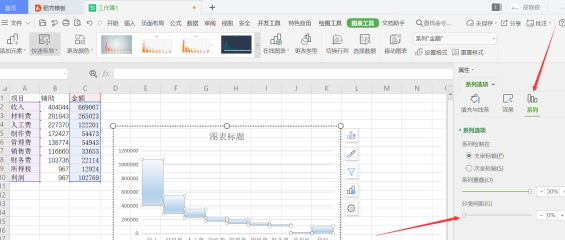 >>免费升级到企业版,赠超大存储空间
此时一张瀑布图就完成了,大家根据自己的想法改一下标题就可了,希望小编的这篇文章能给大家带来帮助,谢谢观看!
>>免费升级到企业版,赠超大存储空间
此时一张瀑布图就完成了,大家根据自己的想法改一下标题就可了,希望小编的这篇文章能给大家带来帮助,谢谢观看!

